
Die meisten Organisationen verwenden immer noch IPv4 für die Netzwerkkommunikation und benötigen kein IPv6. In diesen Fällen muss Ihr System IPv6 nicht unterstützen.
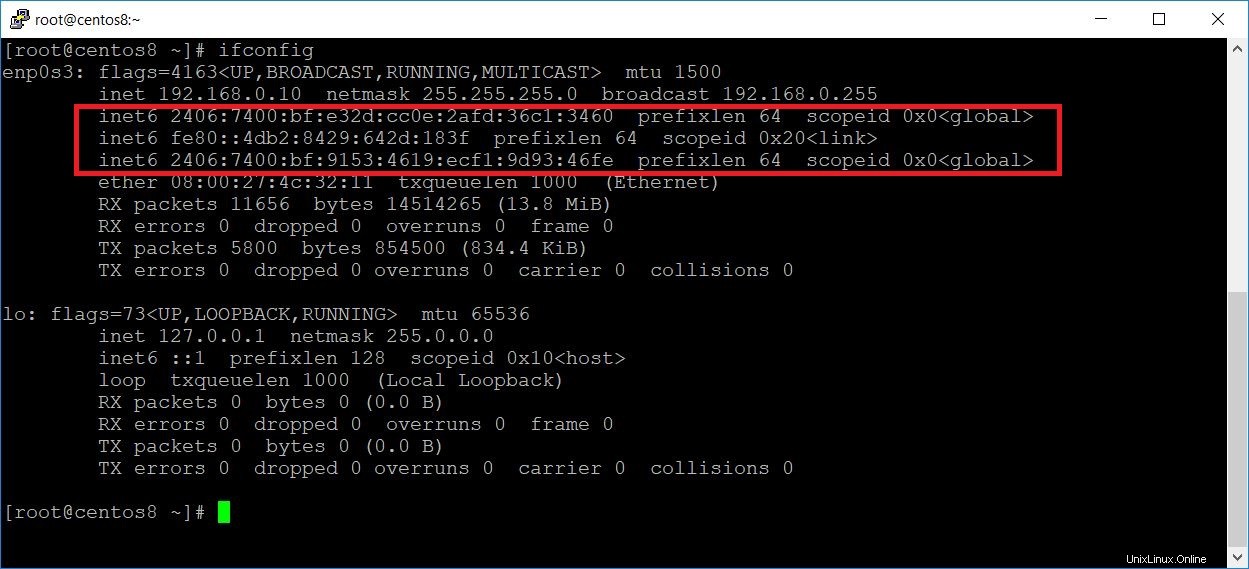
Dieser Beitrag hilft Ihnen, IPv6 auf CentOS 8 / RHEL 8 zu deaktivieren.
IPv6 auf CentOS 8 / RHEL 8 deaktivieren
IPv6 kann entweder durch Verwendung von sysctl.conf oder durch Platzieren der .conf-Datei im Verzeichnis /etc/sysctl.d deaktiviert werden. CentOS 8 unterstützt die Deaktivierung von IPv6 für alle Schnittstellen oder spezifisch für eine bestimmte Netzwerkschnittstelle.
Methode 1:systctl.d
Erstellen Sie eine Datei namens disableipv6.conf im Verzeichnis /etc/sysctl.d.
vi /etc/sysctl.d/disableipv6.conf
Fügen Sie den folgenden Eintrag ein, um IPv6 für alle Adapter zu deaktivieren
net.ipv6.conf.all.disable_ipv6 = 1 net.ipv6.conf.default.disable_ipv6 = 1Mit dem folgenden Eintrag können Sie IPv6 für eine bestimmte Netzwerkschnittstelle deaktivieren. (Angenommen, der Name der Netzwerkkarte ist enp0s3).
net.ipv6.conf.enp0s3.disable_ipv6 = 1
Führen Sie den folgenden Befehl aus, um die Änderungen widerzuspiegeln.
systemctl restart systemd-sysctl
Methode 2:sysctl.conf
Bearbeiten Sie die Datei /etc/sysctl.conf.
vi /etc/sysctl.conf
Fügen Sie den folgenden Eintrag ein, um IPv6 für alle Adapter zu deaktivieren.
net.ipv6.conf.all.disable_ipv6 = 1 net.ipv6.conf.default.disable_ipv6 = 1Mit dem folgenden Eintrag können Sie IPv6 für eine bestimmte Netzwerkschnittstelle deaktivieren. (Angenommen, der Name der Netzwerkkarte ist enp0s3).
net.ipv6.conf.enp0s3.disable_ipv6 = 1
Führen Sie den folgenden Befehl aus, um die Änderungen widerzuspiegeln.
sysctl -p
Bestätigen
Verwenden Sie den Befehl ifconfig, um die Netzwerkschnittstellen anzuzeigen. Sie sollten sehen, dass die IPv6-Adresse nicht mehr auf Schnittstellen festgelegt ist.

Schlussfolgerung
Das ist alles. Ich hoffe, Sie haben gelernt, wie Sie IPv6 unter CentOS 8 / RHEL 8 deaktivieren. Sie können jetzt mit der Konfiguration der IP-Adresse auf Ihren CentOS 8 / RHEL 8-Systemen fortfahren.